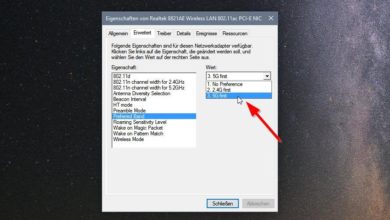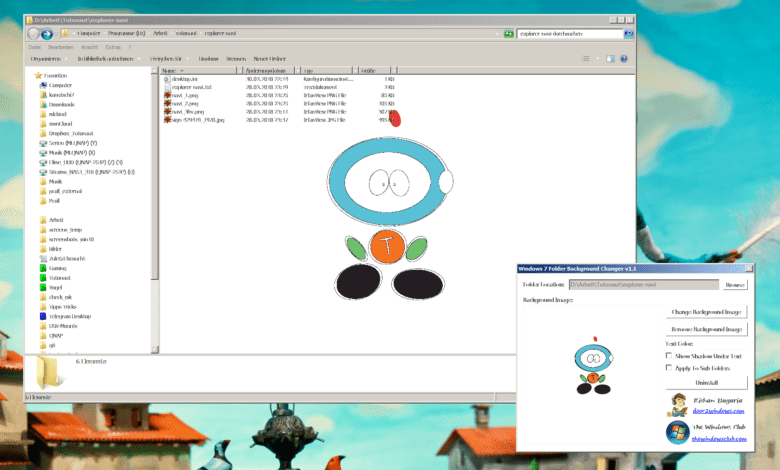
Anleitung: Hintergrundbilder für Ordner in Windows 7
Immer nur weißer Hintergrund im Explorer? Muss nicht sein: Viele Tools und Anleitungen funktionieren nicht oder zumindest nicht unter Windows 7, der Windows 7 Folder Background Changer funktioniert tatsächlich. Ihr könnt für jeden beliebigen Ordner ein separates Hintergrundbild setzen und natürlich auch wieder löschen. Und händisch geht es noch einfacher!
Ordner mit Hintergrund versorgen
Startet also den Windows 7 Folder Background Changer und wählt zunächst oben die Folder Location, also den gewünschten Ordner. Anschließend klickt Ihr auf Change Background Image und sucht ein passendes Bild raus. Nehmt entweder ein sehr helles Bild oder setzt die Textfarbe auf Weiß oder Rosa oder was auch immer. Bevor Ihr die Änderungen seht, müsst Ihr erst den Ordner wechseln und wieder zurück. Das Bild wird im Hintergrund übrigens gekachelt.

Troubleshooting und Deinstallation
Troubleshooting: Leider verhält sich das Tool manchmal, sagen wir merkwürdig ... Wenn Ihr das Tool normal startet, kommt vermutlich eine Fehlermeldung. In diesem Fall klickt auf Beenden und startet das Tool über das Kontextmenü erneut als Administrator. Dann sollte die Fehlermeldung ausbleiben - Hintergrundbilder lassen sich zumindest hier aber nicht setzen! Beendet das Programm und startet es dann erneut ganz normal - auch jetzt sollte die Fehlermeldung ausbleiben und Ihr könnt loslegen. (Wieso es sich so komisch verhält, kann ich nur vermuten, vielleicht geht das Setzen einfach nur als User, nicht als Admin. Jedenfalls, Ihr seht es in der Fehlermeldung, braucht das Tool die Admin-Rechte, um einen Ordner "W7FBC" unter "C:\Windows" zu schreiben. Darin findet Ihr eine DLL-Datei und zwei Registry-Konfigurationen.)
Deinstallation: Der Folder Background Changer nennt sich zwar portable (soll heißen, es wird nichts installiert), doch es werden drei Dateien in den Windows-Ordner kopiert, schließlich muss sich das Programm im System einnisten, um seinen Job zu erledigen. Und genau das könnt Ihr mit dem Uninstall-Button wieder rückgängig machen. Das funktioniert aber wieder nur im Admin-Modus.
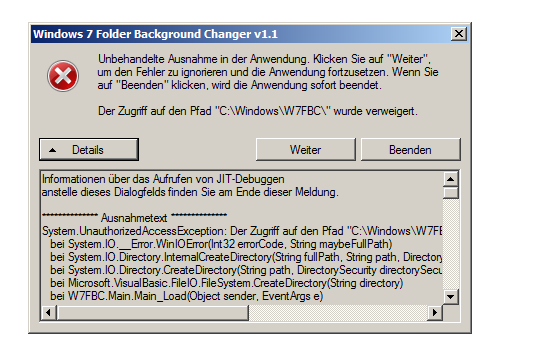
Händisch geht's schneller
Das Tool schreibt letztlich nur eine Datei Desktop.ini beziehungsweise in diese hinein, so sie denn schon existiert. Seht Ihr nicht? Dann müsst Ihr erst bei Extras/Ordneroptionen/Ansicht/Geschützte Systemdateien ausblenden (empfohlen) das Häkchen entfernen. In der Desktop.ini stehen möglicherweise noch weitere Angaben, beispielsweise zum Ordner-Icon. Die stammen aber von Windows (oder sonst einem Tool), nicht vom Folder Background Changer. Dieser schreibt lediglich:
[AveFolder]
IconArea_Image=D:\images\background.jpg
Ihr könnt also einfach eine solche Desktop.ini-Datei in andere Ordner kopieren - und schwupps, hat auch dieser das gewünschte Hintergrundbild.